
WINEのDAZ StudioでFT2とGPUレンダリングとdForceシミュレーションが動いた
LinuxでWindowsを使わずにDAZ Studioのすべての機能を使いたいと試行錯誤していると、LinuxでWindowsゲームが動かせるLutrisのWINEで、すべての機能が使えるようになったので紹介します。
はじめに
以下の記事で、それまでのZorinOS上でDAZ Studioを使っている状況を紹介しています。
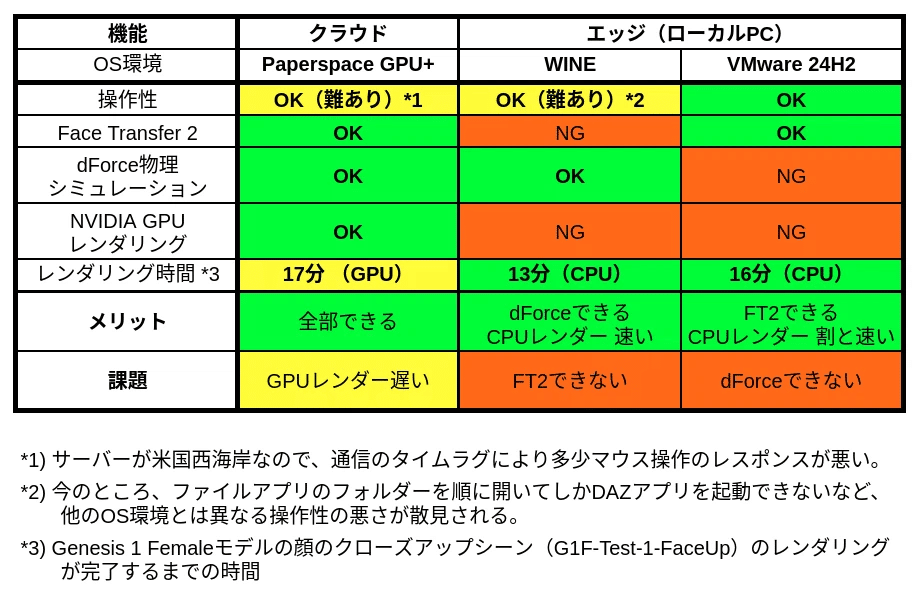
私としては、Windows11に非対応のゲーミングノートPCなので、できればWindowsを使わずにDAZ StudioのFace Transfer 2とGPUレンダリング、dForce物理シミュレーションを使いたいと考えていました。
LutrisでDAZ Studioを動かしてみると
そこで、いろいろと試行錯誤をしていたわけですが、LinuxでWindowsゲームを動かすのに使われている「Lutris」でDAZ StudioをWINEにインストールして動かしていると、偶然すべての機能が使えるようになりました。
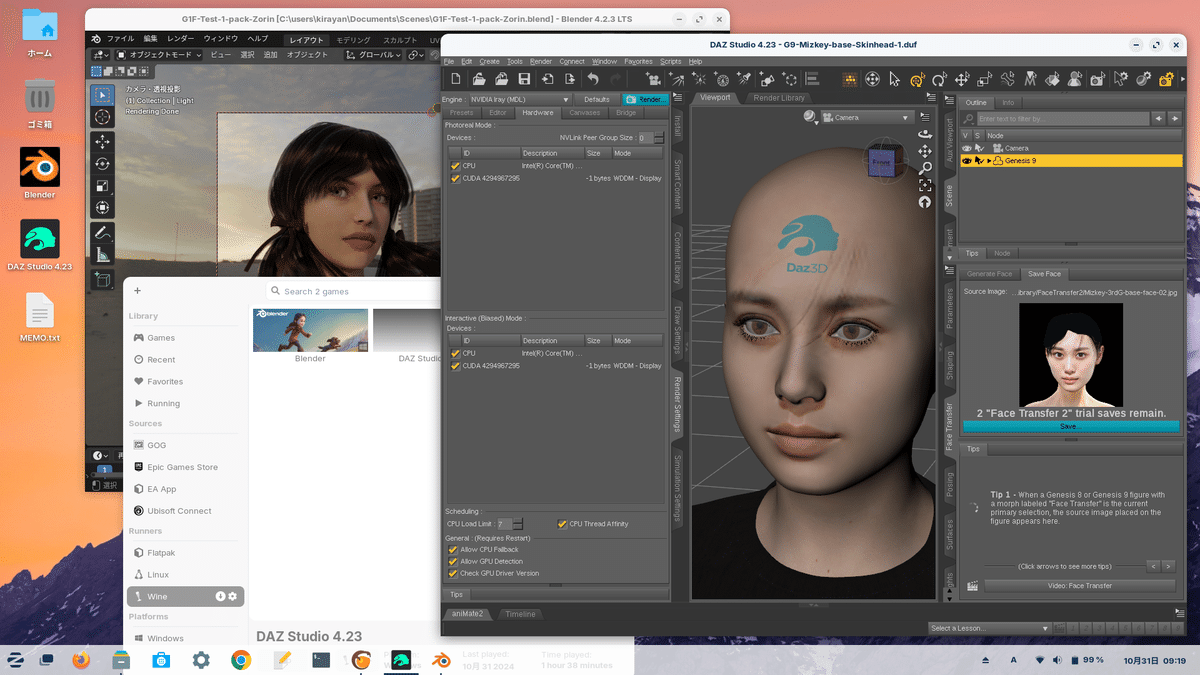
再現性に課題あり
Lutrisをターミナルコマンドでインストールし、デフォールトでDAZインストールマネージャーをLutris標準のWINEにインストールし、それからDAZ Studioをインストールしてみましたが、「はじめに」の章で紹介した状況と同じで、Face Transfer 2とGPUレンダリングは使えませんでした。
ターミナルコマンドによるLutrisのインストールなどは、以下の記事を参考にしました。
ZBrushはDAZ Studioと同類の3DCGアプリなので、同様の方法論が使えるかもしれないとの推測からですが・・・
DAZ StudioのWINE環境をいったん全部削除し、DAZ Studio単体をインストールし、あれこれLutrisやDAZ Studioの設定などをいじっていると、偶然Face Transfer 2とGPUレンダリングも使えるようになりました。
ただし、昨日出来ていたことが、今日は出来なかったり、動作が変わっていたりと再現性に課題があります。
PDFマニュアルで提供するには
読者のみなさんには、安心して提供できるPDFマニュアルを用意したいので、できればすべてのセットアップをGUIで行えるプロセスを検証できてからと考えています。
そこで、これからリニューアルする予定の「DAZgen X」のネットショップページでPDFマニュアルをダウンロード提供する予定で進めたいと思います。
リニューアル記念のタイムセールとして、今年の年末(2024年12月31日)までは100円で販売したいと考えているので、用意できるまでしばらくお待ちください。
(場合によっては、このnoteにて有料購読で先行提供するかも?)
★ 以下の記事で紹介しているとおり、ブログ型ネットショップ「DAZgen X」の商品の販売方針を変更し、PDFマニュアルで提供する予定の内容を(無料で)ブログ記事として公開する予定で進めています。
まとめ
LutrisのWINEで偶然DAZ Studioのすべての機能が使えるようにできたので紹介しています。
(Face Tramsfer 2, GPUレンダリング, dForce物理シミュレーション)
現時点では、ゴチャゴチャやった結果なので再現性に乏しく、できればGUIですべてのプロセスを完結したいので、検証しつつPDFマニュアルにまとめて、リニューアル予定の「DAZgen X」サイトにてダウンロード提供したいと思います。
Zorin OS LutrisのWINE環境で、安定してNVIDIA GPUを用いたDAZ Studioのすべての機能が使えるようになったので、以下の記事で紹介しています。
